Configurația de bază a ruterului Tp-link în limba rusă

1. Conectați cablul furnizorului la router, trebuie să îl introduceți în portul WAN sau pe Internet.
2. Un alt cablu (cordoanele) un capăt introdus în calculator, al doilea router la orice port LAN. Este, de asemenea, posibil dacă nu există nici un patchcord conectat prin Wi-Fi.
3. Conectați cablul de alimentare la o priză.

Conectarea routerului Tp-link
2. Configurați conexiunea pe computer și conectați-vă la router.
2. Un computer conectat printr-un cablu se va conecta automat la router. Pentru a conecta prin Wi-Fi pentru a găsi o rețea router fără fir și faceți clic pe conecta, router-ul poate solicita o parolă, parola este pe partea din spate a router-ului, numere PIN 8, prescrie și se conectează.

3. Deschideți browserul (Google Chrome / Opera / Firefox / Internet Explorer).

Mergem la setările routerului Tp-link
4. Configurați conexiunea la Internet.
Selectați fila "Rețea" - sub-fila "WAN".
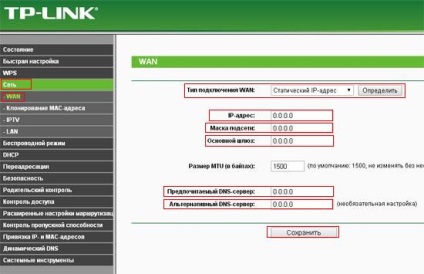
Prescrierea setărilor statice în routerul Tp-link
Dacă nu știți, chemați ISP-ul dvs. și clarificați!
După introducerea tuturor datelor, faceți clic pe butonul "Salvați". Așteptăm repornirea routerului.
- Numim rețeaua fără fir a routerului.
Selectați fila "Mod wireless" - sub-fila "Setări fără fir".
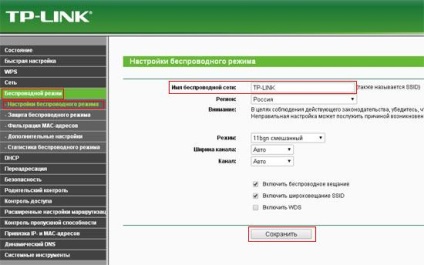
Apelam rețeaua wireless în routerul Tp-link
După introducerea datelor, faceți clic pe butonul "Salvați". Așteptăm repornirea routerului.
2. Introduceți parola în rețeaua fără fir a routerului.
Selectați fila "Wireless Mode" - sub-fila "Wireless Security".
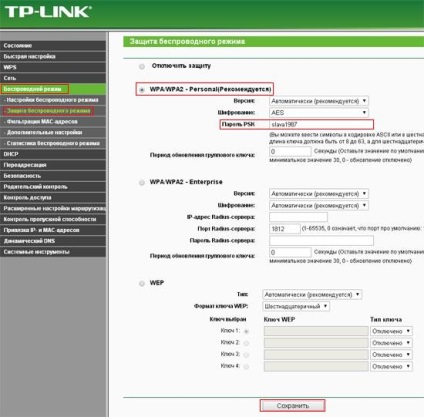
Introduceți parola în rețeaua fără fir a routerului Tp-link
- Selectați tipul de criptare (securitate) a rețelei.
- Parolă pentru conectarea prin Wi-Fi.
După introducerea datelor, faceți clic pe butonul "Salvați". Așteptăm repornirea routerului.